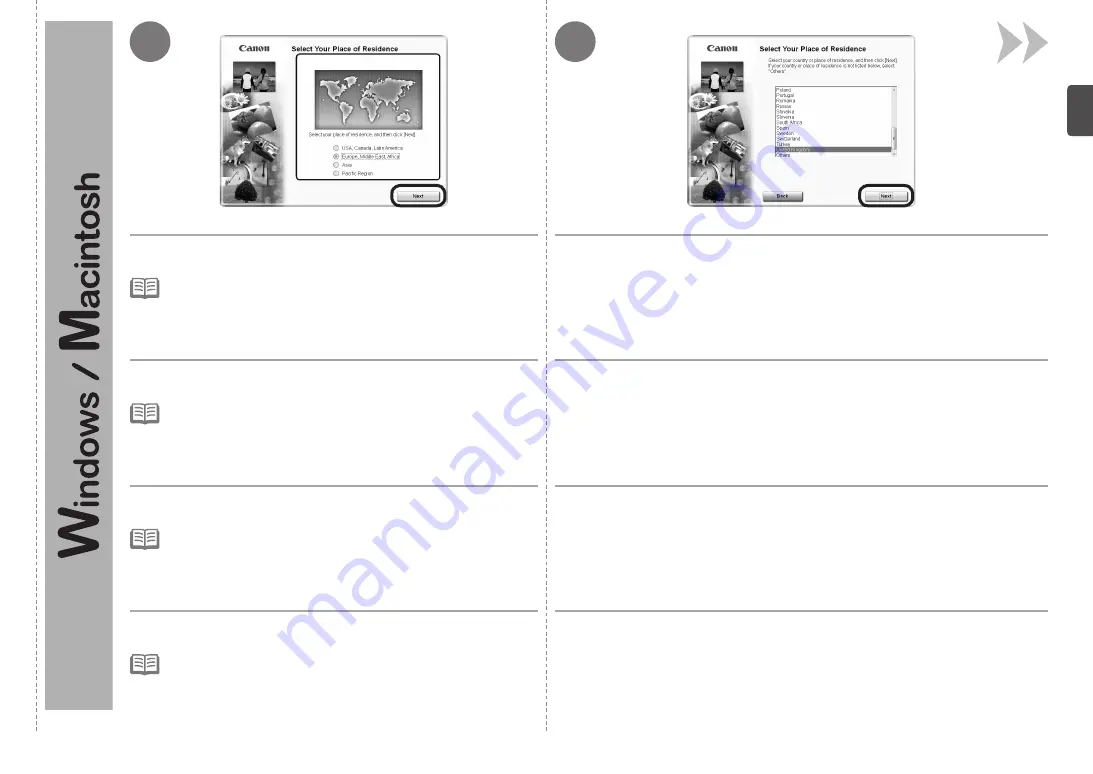
3
4
หากหน้าจอ
เลือกภาษา(SelectLanguage)
ปรากฏขึ้น ให้เลือกภาษา จากนั้นคลิก
ถัดไป(Next)
•
เลือกที่อยู่อาศัยของคุณ จากนั้นคลิก
ถัดไป(Next)
เลือกประเทศหรือภูมิภาค จากนั้นคลิก
ถัดไป(Next)
언어
선택
(Select Language)
화면이
나타나면
언어를
선택한
후
다음
(Next)
을
클릭합니다
.
•
사용자의
거주지를
선택한
후
다음
(Next)
을
클릭합니다
.
국가
또는
지역을
선택한
후
다음
(Next)
을
클릭합니다
.
如果出現
選擇語言
(Select Language)
螢幕,選擇一種語言,然後按一下
下一
步
(Next)
。
•
選擇居住地,然後按一下
下一步
(Next)
。
選擇國家或地區,然後按一下
下一步
(Next)
。
If the
Select Language
screen appears, select a language, then click
Next
.
•
Select a country or region, then click
Next
.
Select your place of residence, then click
Next
.






























